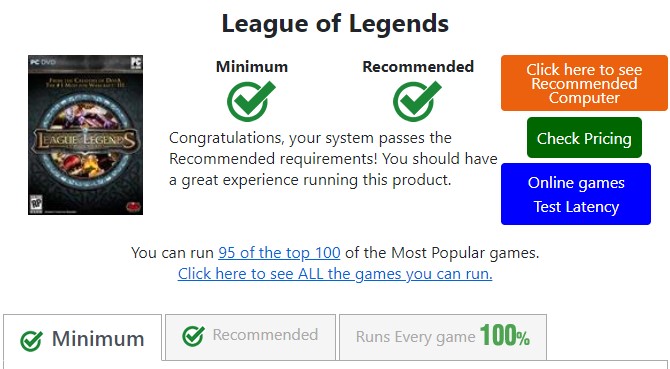
Todos en algún momento nos hemos preguntado cómo saber si un juego es compatible con mi Pc.
Ves el gameplay de un juego nuevo con gráficos brutales y dudas de la capacidad de tu setup.
Y nadie quiere comprar algo que no funcione bien.
No problema, saber si cumplen requisitos mínimos o recomendados es muy sencillo, vamos a ver las formas automáticas y manuales.
Antes de dejo las mejores webs para comprar juegos baratos para Pc para conseguir gangas!
Contenidos
Conocer el hardware de tu equipo
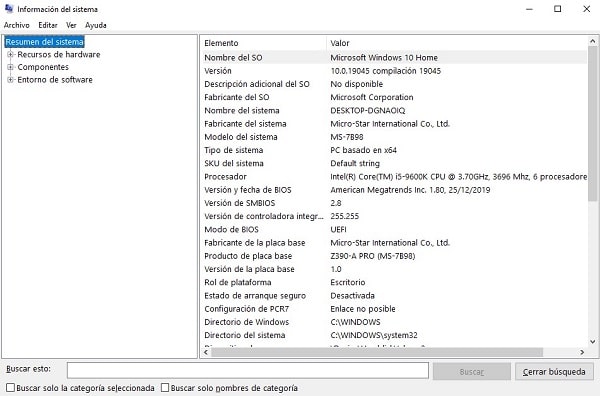
Aunque para saber si tu pc aguanta un juego la manera más sencilla es hacerlo con programas externos es importante conocer qué componentes tienes en tu Pc. Quizás algún profesional te haya montado tu equipo y por la razón que sea no estas seguro de tu Procesador, gráfica, placa base, RAM y ROM.
La primera forma es ir a la barra de tareas y buscar «información del sistema«.
Ahí tendrás todos los componentes hardware, SO y lo que necesitas saber para luego comparar con los requisitos que demanandan los juegos. Además de que es vital si quieres actualizar tu Pc en un futuro.
Speccy
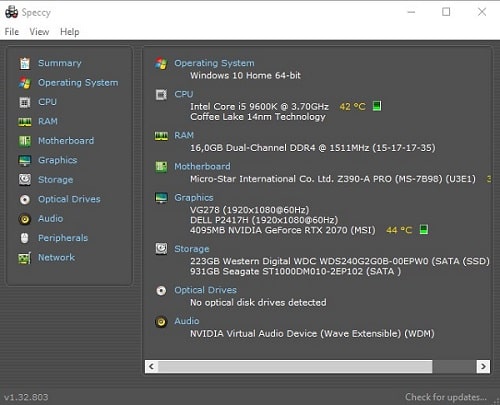
Speccy es un programa muy fácil de usar. Lo descargas y una vez lo ejecutas detecta todos los componentes de tu equipo en segundos.
De esta manera, y además con una interfaz muy visual, verás cada elemento de tu Pc. En la imagen aparece los detalles de mi setup.
Tienes el resumen completo o el apartado de cada componente por separado.
Userbenchmark
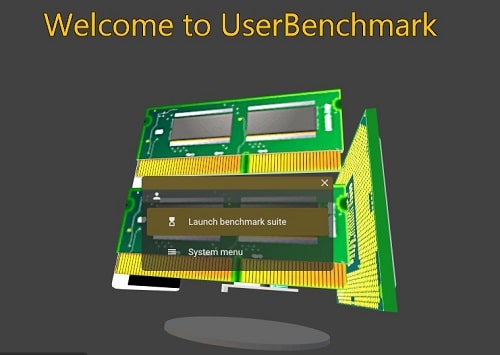
UserBenchamark es otro software similar a Speccy, solo que este tiene una versión de juego todo guapa para disparar a unas naves.
Además también te hace una prueba de FPS y rendimiento de tu monitor, quizás se usa más para configurar G-Sync en tu monitor o testar otros componentes.
Pero se puede usar igualmente para conocer el hardware de tu equipo.
Páginas para saber si mi pc corre un juego
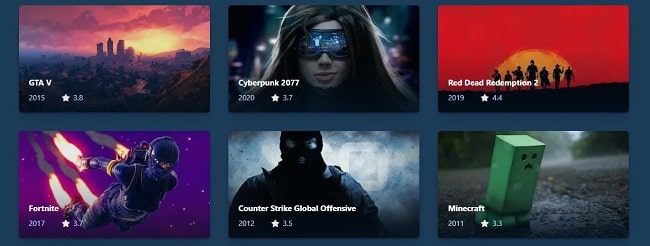
Existen páginas para saber si un juego corre en mi Pc de forma automática. Normalmente te descargas un programa de la propia web que actúa como los programas de reconocimiento de Hardware similares a Speccy.
También te permiten meter los datos, de hecho yo te sugiero que introduzcas el SO, Procesador, Gráfica y Ram de forma manual, para evitar programas extra. Son 10 segundos y hace la misma función.
Una vez el comparador de requisitos para juegos tiene tus datos coteja con cientos de juegos.
Pcgamebenchmark
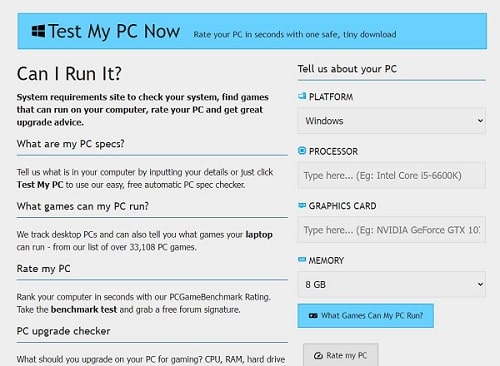
En Pcgamebenchmark introduces tu equipo y al pulsar «What Games Can My PC Run» la web te ofrece un listado de juegos que cumples requisitos.
Lo malo es que hay miles de títulos, por lo que te recomiendo que en el buscador de arriba escribas el juego que quieres comprobar si puedes correrlo.
Así te aparecerá una tabla con el resultado positivo, negativo o advertencia de que puede que falle algo o tengas problema (esto suele pasar con la memoria)
Can You Run it
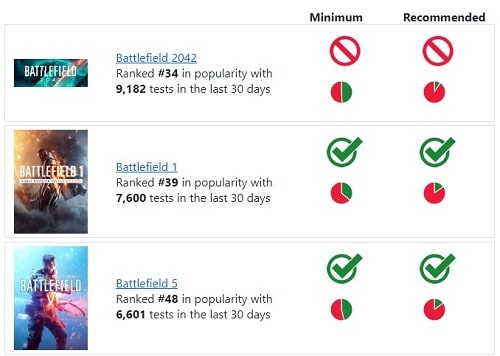
En Can You Run it (con nombre «systemrequirementslab«) haces la misma función. Me gusta más porque buscas directamente el juego, además te da un Top Games para revisar al instante, además carga mucho más rápido que la anterior.
Como extra tiene:
- Test de latencia
- Comparador de tarjetas gráficas gamer
Es más preciso porque revisa con más detalle y también tiene la opción de descargar un archivo o introducir los datos de tu Pc a mano.
Technical City
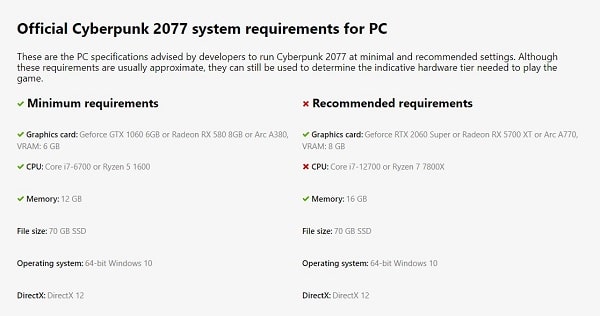
Technical City tiene una interfaz más «bonita» que los anteriores, el propósito es el mismo, un comparador de requisitos para juego con tu equipo.
Es más fácil de usar y tiene un comparador de tarjetas gráficas para streaming y procesadores con un ranking. La idea de estos portales es cotejar datos y lo que no cumplas te ofrece soluciones para que lo compres en otra web externa.
BenchGame
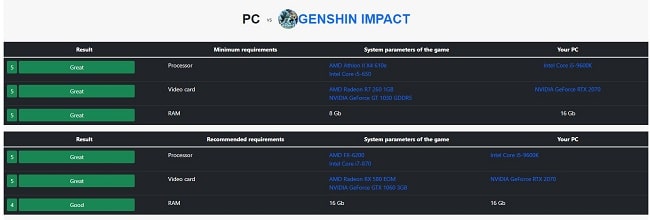
Aunque con los anteriores programas sería suficiente para saber qué juegos corre tu Pc te dejo BenchGame que tiene una apariencia diferente.
Tiene filtros de tipología de los mejores juegos para Pc, un foro interno y los comparadores de gráfica y microprocesador.
Como saber si mi pc corre un juego de forma manual
Si no te fías de descargar un programa externo para detectar tu hardware o prefieres sencillamente hacerlo a mano estas son las mejores formas de ver si te corre un juego:
Revisar en Steam
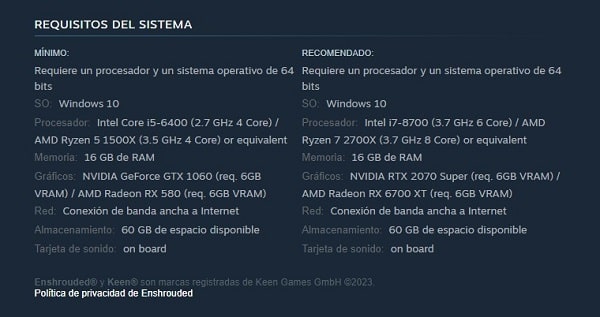
Esto vale para cualquier plataforma de venta de juegos como Instant Gaming, Eneba, etc..
- Entra en el juego a través del buscador de Steam
- Haz scroll hacia abajo y busca la parte de REQUISITOS DEL SISTEMA
- Coteja esos valores con los de tu equipo, tal y como te he comentado antes
Búsqueda en google
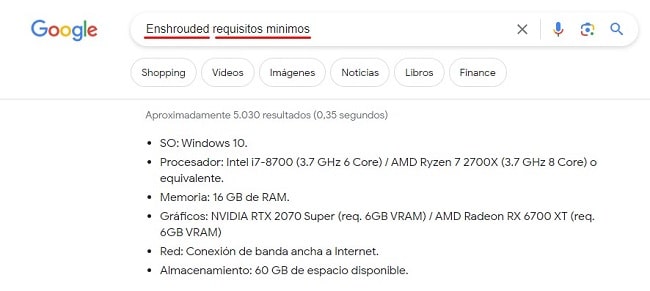
Otra opción muy sencilla es usar footprints en Google para ver rápidamente los requisitos del juego sin tener que entrar en plataformas de juegos:
- Busca «Título del juego» + «requisitos mínimos» (Ejemplo imagen, Enshrouded requisitos mínimos)
- Busca «Título del juego» + «requisitos recomendado»
Como es una búsqueda muy simple casi siempre Google te dará un fragmento en el mismo buscador y ahí puedes comparar con tu equipo.
Búsqueda en Youtube
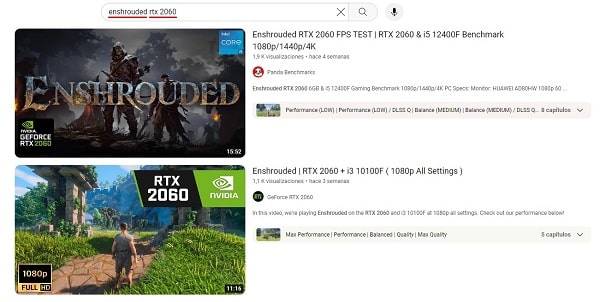
Otra forma creativa es buscar en Youtube. Es casi seguro que alguien ha testado el juego con la gráfica que tienes, quizás no el mismo microprocesador, pero te puedes hacer una idea de si funciona sin lag ni pantalla congelada.
- Entra en Youtube
- Escribe el «Nombre del juego» + «tu tarjeta gráfica» (Ejemplo: Enshrouded rtx 2060)
- Mira algún vídeo que tenga un micro similar (incluso el mismo) y la misma gráfica que la tuya
Esto se puede hacer también buscando el microprocesador + juego pero seguro que aparecerá la gráfica. Te recomiendo que el vídeo lo veas en fullhd si puedes para ver el test real, mira en la descripción del vídeo porque a veces ponen el Monitor gaming que usan.
Demo del juego
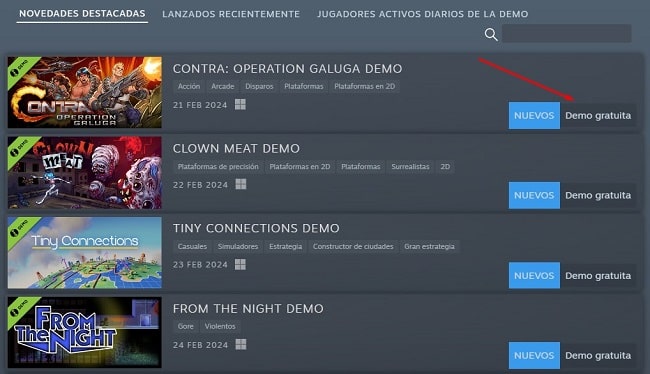
¿No sería mejor probar el juego antes de comprarlo para asegurarte que tu Pc lo soporta bien?
Hay páginas como Steam que tienen un filtro de demos gratuitas de juegos. Descarga el juego y prueba diferentes configuraciones de gráficos antes siquiera de revisar los requisitos.
Claro está que solo puedes hacerlo si existe la demo gratis, pero muchas veces las compañías lanzan tíutlos con demos de prueba de varios minutos.
Política de devolución
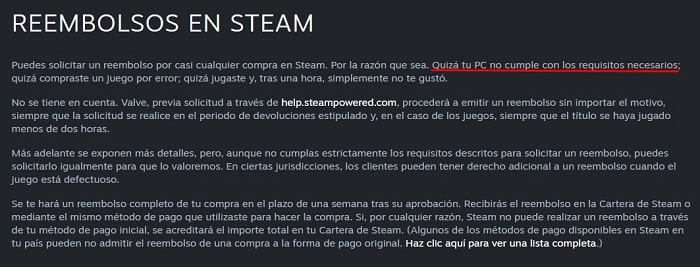
Imagínate que estás seguro, dices «mi pc lo corre«, voy a comprarlo.
De repente subes los gráficos a ultra y el juego se atasca, se te caen los FPS y te das cuenta de que cumplias los requisitos pero no al máximo.
Tienes la opción de usar la política de devolución de cualquier página de juegos, siempre que no sean DLCs, que ahí es más complicado el reembolso.
Pero incluso si no has comprobado anterioremente si puedes correr el juego con todo lo que te he mostrado en esta guía, tienes el derecho de devolución. Así que lo puedes testar, no te gusta y pides reembolso.
Te recomiendo hacer esto sólo si después de haber usado los programas anteriores (o a mano) crees que sí cumples los requisitos, no hay demo posible y lo quieres testar sí o sí.
Ninguna web de juegos te pondrá problemas, además lo dicen bien claro, «quizás tu pc no cumple con los requisitos necesarios»… no se hablé más :-).
Por cierto ¿Sabes cómo configurar una Pandora Box? Te lo explicamos!


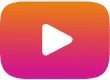

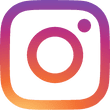


Deja una respuesta